没有合适的资源?快使用搜索试试~ 我知道了~
资源详情
资源评论
资源推荐
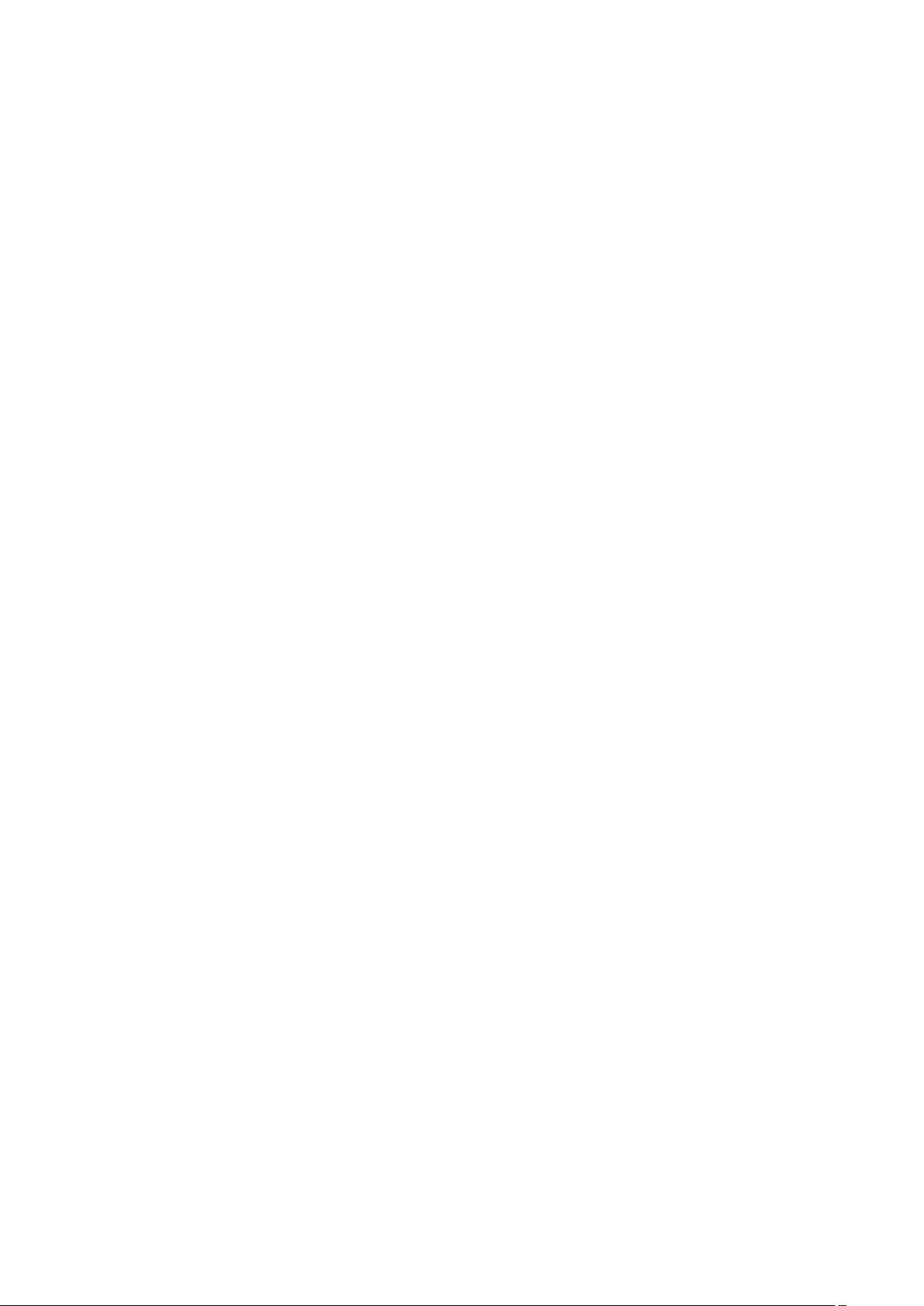
Android studio1.0.1
修改 application 默认运行 activity 时出现如下错误:
Starting: Intent { act=android.intent.action.MAIN cat=[android.intent.category.LAUNCHER]
cmp=com.******.myjournal/.act.ActMain }
Error type 3
Error: Activity class {com.******.myjournal/com.******.myjournal.act.ActMain} does not exist.
尝试解决方法:
1.检查 activity directory 拼写是否错误,或改成全写,运行出现同样错误。
2.Clean Project 或者 Rebuild Project,运行出现同样错误。
3.重启 Android studio,运行出现同样错误。
4.Clean Project、删除 Build(Project 和 Module 中的都要删除)文件夹、Restart Android Studio、Rebuild
Project、Run,运行成功,问题解决。
Android Studio check for update:如果出现冲突则直接重新下载安装新版本的 AS 安装
老许的花开
- 粉丝: 20
- 资源: 328
上传资源 快速赚钱
 我的内容管理
展开
我的内容管理
展开
 我的资源
快来上传第一个资源
我的资源
快来上传第一个资源
 我的收益 登录查看自己的收益
我的收益 登录查看自己的收益 我的积分
登录查看自己的积分
我的积分
登录查看自己的积分
 我的C币
登录后查看C币余额
我的C币
登录后查看C币余额
 我的收藏
我的收藏  我的下载
我的下载  下载帮助
下载帮助

 前往需求广场,查看用户热搜
前往需求广场,查看用户热搜安全验证
文档复制为VIP权益,开通VIP直接复制
 信息提交成功
信息提交成功


评论0